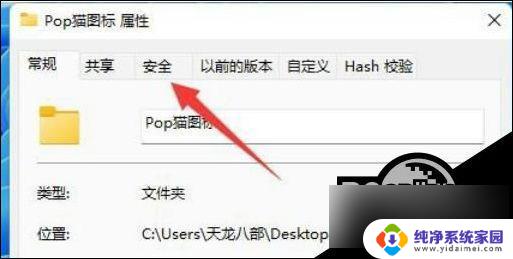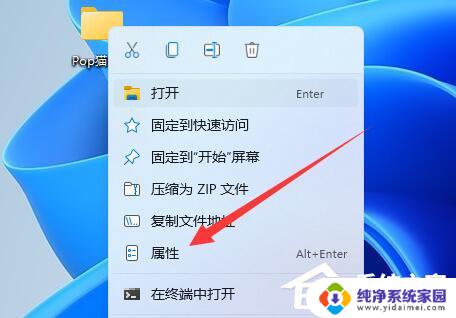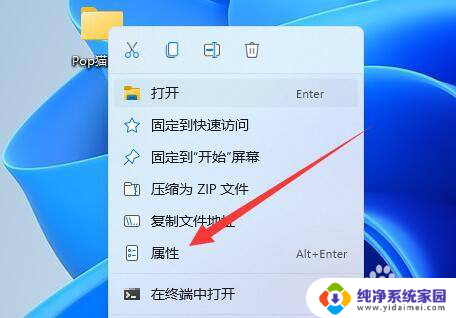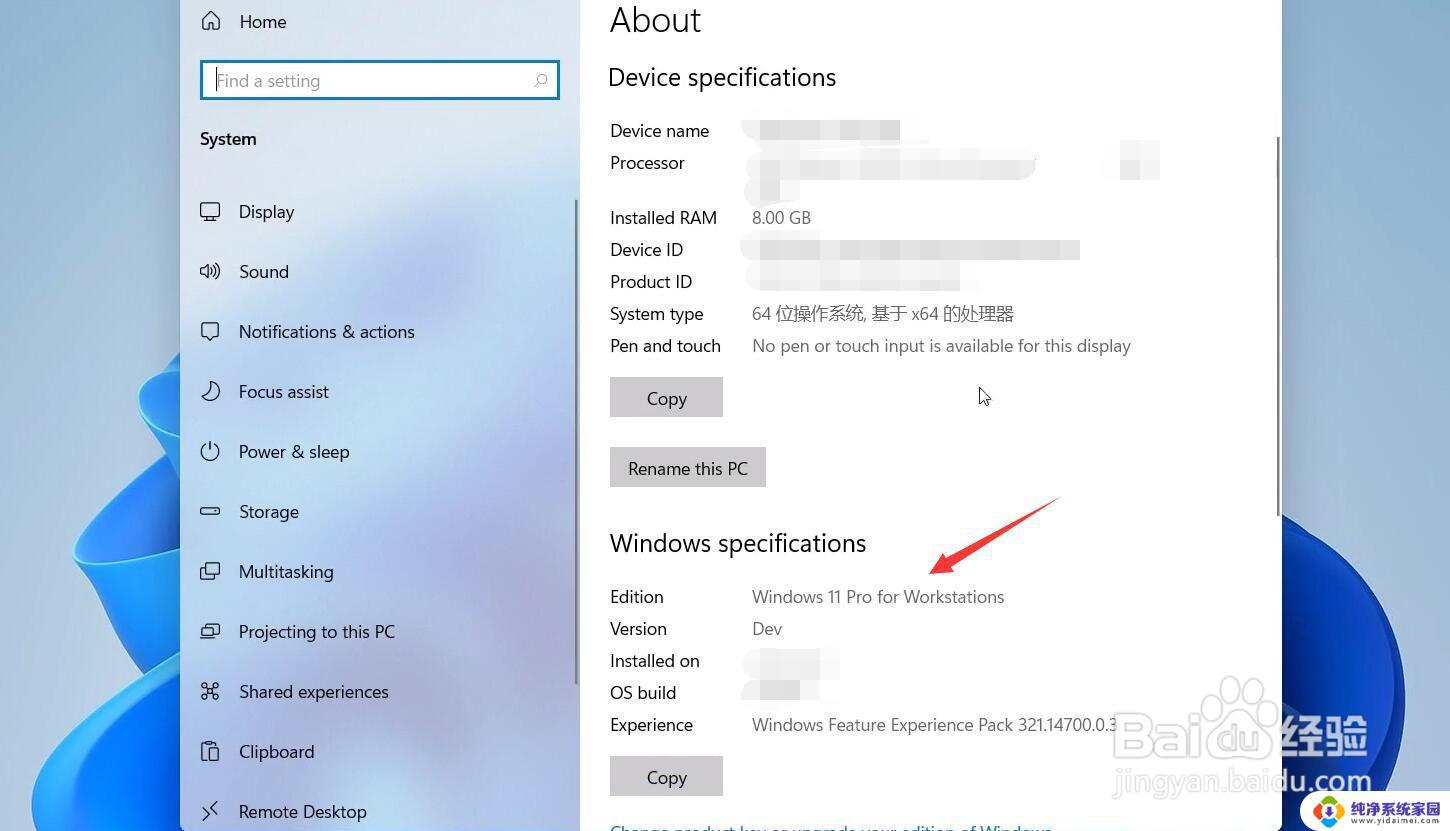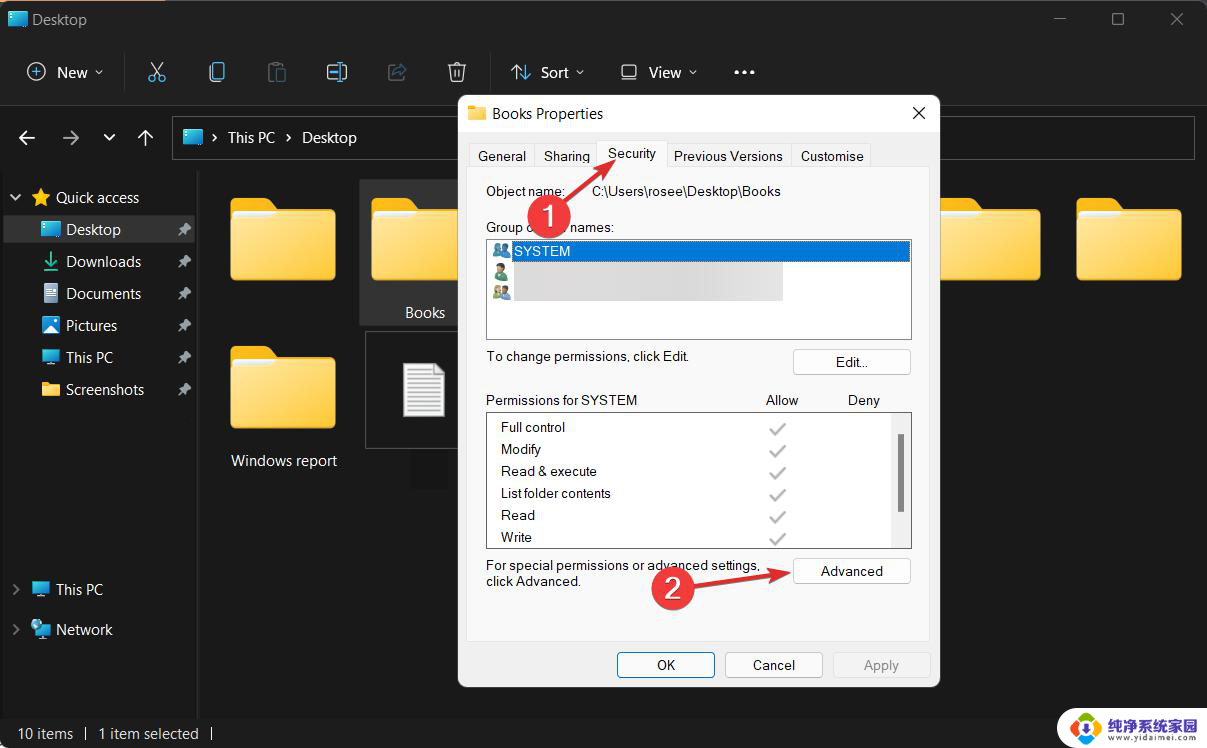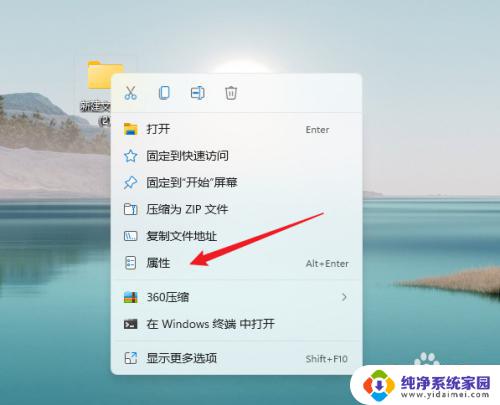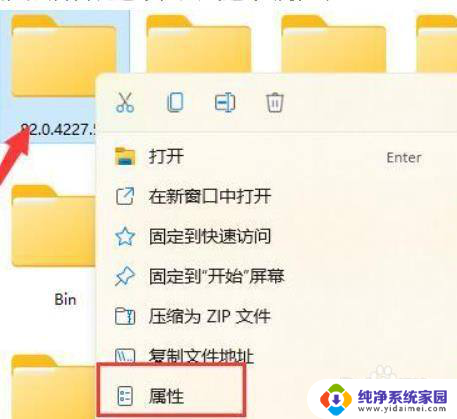win11文件夹只能只读怎么办 如何解决win11文件夹只读属性无法更改的问题
更新时间:2024-09-14 15:40:35作者:xiaoliu
在使用Windows 11操作系统时,你可能会遇到一个问题:无论你如何尝试,都无法更改某个文件夹的只读属性,这个问题可能会给你带来诸多不便,例如无法编辑文件、无法删除或复制文件等。该如何解决这个困扰呢?本文将为大家介绍一些有效的方法来解决Win11文件夹只读属性无法更改的问题。无论是初次接触Windows 11的新手,还是经验丰富的用户,都能从本文中找到适合自己的解决方案。让我们一起来看看吧!
方法如下:
1.首先右键文件夹,打开“属性”
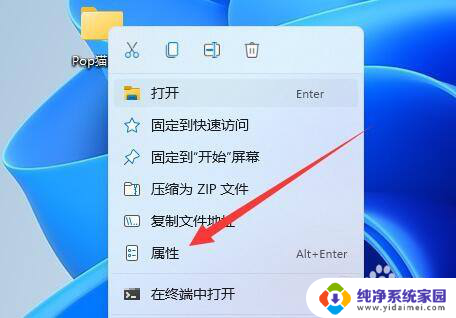
2.然后进入上方“安全”选项。
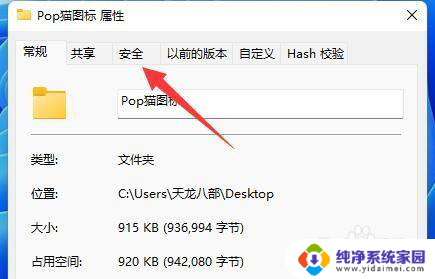
3.进入后,点开下面的“高级”
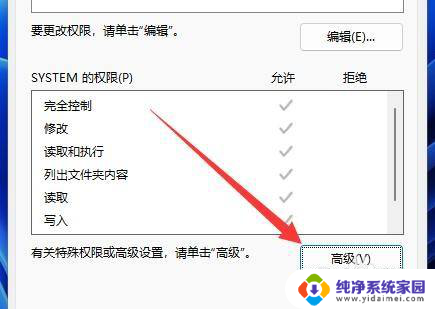
4.随后点击左下角的“添加”
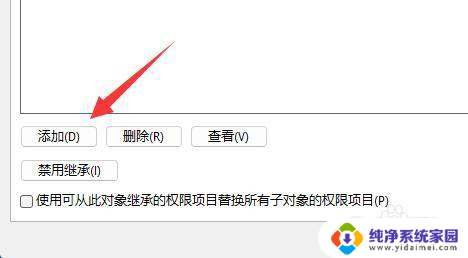
5.再点击顶部“选择主体”
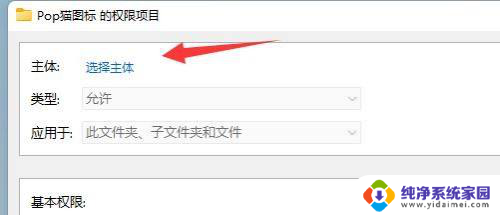
6.点开后,输入我们的账户名称。再“检查名称”并确定。
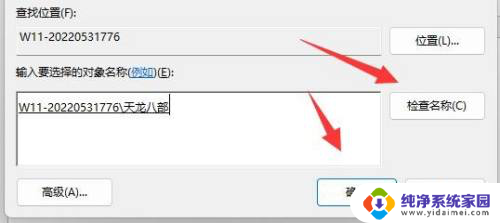
7.添加完成后,只要勾选上“完全控制”并保存就可以取消只读了。
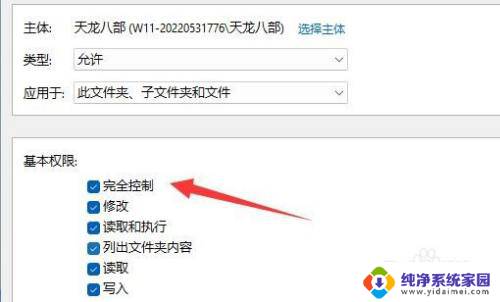
以上是关于如何处理只能以只读方式访问的Win11文件夹的全部内容,如果您遇到这种情况,您可以按照以上方法解决,希望这能帮助到大家。